如何设置无线网络wifi(如何设置无线网络wifi只能在家用)
最后更新:2023-04-22 21:05:20 手机定位技术交流文章
如何设置WIFI
1、宽带网络的总线连接路由器的WAN口,路由器的LAN口连接电脑。 2、启动设备后,打开浏览器,在地址栏中输入192.168.1.1进入无线路由器设置界面。(如进不了请翻看路由器底部铭牌或者是路由器使用说明书,不同型号路由器设置的默认都不一样。)3、设置界面出现一个登录路由器的帐号及密码,输入默认帐号和密码admin,也可以参考说明书;4、登录成功之后选择设置向导的界面,默认情况下会自动弹出;5、选择设置向导之后会弹出一个窗口说明,通过向导可以设置路由器的基本参数,直接点击下一步即可;6、根据设置向导一步一步设置,选择上网方式,通常ADSL用户则选择第一项PPPoE,如果用的是其他的网络服务商则根据实际情况选择下面两项,如果不知道该怎么选择的话,直接选择第一项自动选择即可,方便新手操作,选完点击下一步;7、输入从网络服务商申请到的账号和密码,输入完成后直接下一步;8、设置wifi密码,尽量字母数字组合比较复杂一点不容易被蹭网。 9、输入正确后会提示是否重启路由器,选择是确认重启路由器,重新启动路由器后即可正常上网。
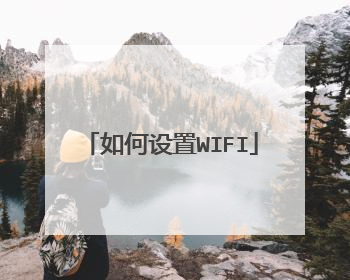
路由器的wifi怎么设置
登陆Web界面,一般左侧有功能配置选项栏,用户可进行必要的配置选择。而且一般会先看到路由器的“运行状态”,让用户可对无线路由器的状态有个初步的掌握。以下是我为大家整理分享的路由器的wifi怎么设置,欢迎阅读参考。路由器的wifi怎么设置现在大多数的无线路由器都支持设置向导功能,那么对于网络新手来说,使用这个功能,可以较为快速的组建无线网络。但设置向导功能一般只提供初级的无线网络设定,要进一步提升路由器表现,增强无线效果,加强无线安全等,还是建议使用高级设定功能。不过,对于想快速搞定组网的用户,还是先来看看如何完成快速设置向导吧。登陆Web界面,一般左侧有功能配置选项栏,用户可进行必要的配置选择。而且一般会先看到路由器的“运行状态”,让用户可对无线路由器的状态有个初步的掌握。“运行状态”随后就可以看到“设置向导”(红框内)的功能选项了,该功能可以使用户进行方便、快速地进行网络连接,而且能使用户对路由器进行快速必要的基本设定,令其更方便快捷地搭建无线网络。“设置向导”界面点击左侧的“设置向导”,然后点“下一步”。随后会出现对上网方式的.选择,一般分为五种方式,这里由于是在“设置向导”中,因此只出现了三个主要的上网方式,分为PPPoE(ADSL虚拟拨号)、动态IP(以太网宽带,自动从网络服务商获取IP地址)、 静态IP(以太网宽带,网络服务商提供固定IP地址),其余两种我们会在后面介绍到。选择网络连接方式如果你的上网方式是拨号方式,并且需要输入用户名和密码,那么选择“PPPoE”。如果你的上网方式需要自动获取IP地址,那么选择“动态IP”。如果你的上网方式需要输入固定IP地址、子网掩码和网关地址,那么选择“静态IP”。除了这三种常用的上网方式外,有些无线路由器还支持智能自动选择上网方式,大家在实际使用的时候应该根据实际情况进行选择。点击“下一步”,将对“无线设置”进行配置。这个界面主要是对无线网络的基本参数以及无线安全进行基本设定。用户可根据实际需求,修改无线网络的状态、SSID、加密设置等。修改SSID(网络名称),可以方便自己的查找和使用。在“模式”(红框内)中,建议用户选择混合模式,可以保证对网络设备的最大兼容性。进行无线设置而对于初级用户来说,大多数选项都可以选择默认,只在无线安全选项中,选择“WPA-PSK/WPA2-PSK”加密方式,填入密码即可。点击“下一步”即会看到“设置完成”的提示,点击“确定”就可完成“设置向导”的设定了。完成界面随后路由器会进行重新启动。用户会看到“重新启动”的进度条界面,完成后,就会看到设定好的最终界面了,全程方便快捷,简单轻松。重新启动初级用户使用设置向导功能的话,整个过程仅需10几秒。但如果想进一步的提升无线网络的使用效果,我们还需到其它具体界面中进行一些细节的调整,一起向高级用户迈进吧。

Wifi网络如何设置?
路由器:melogin操作设备:戴尔电脑操作系统:win10软件:浏览器1、打开浏览器,在地址栏输入melogin.cn,打开设置向导网页。2、进入以后开始设置,输入管理员密码,两次输入必须一致。3、系统检测输入正确后,输入宽带上网的帐号跟密码(由运营商提供),保存进入下一步。4、设置要设置额无线网络名称跟密码。5、设置完成后,点击绿色的勾,保存设置,完成。6、点击完成后就进入到参数页面,此时可以看到已经设置成功,电脑已经连接成功可以上网。
一、首先如果有个无线路由器,那么就先把电源接通,然后插上网线,进线插在wan口(一般是蓝色口),然后跟电脑连接的网线就随便插哪一个lan口啦,做好这些工作后,然后你会看到路由器后面有个地址跟帐号密码,连接好后在浏览器输入在路由器看到的地址,一般是192.168.1.1(当然如果你家是用电话线上网那就还要多准备一个调制调解器,俗称“猫”)二、然后进入,输入相应的帐号跟密码,一般新买来的都是admin三、确实后进入操作界面,你会在左边看到一个设置向导,进击进入(一般的都是自动弹出来的)四、进入设置向导界面五、点击下一步,进入上网方式设置,我们可以看到有三种上网方式的选择,如果你家是拨号的话那么就用PPPoE。动态IP一般电脑直接插上网络就可以用的,上层有DHCP服务器的。静态IP一般是专线什么的,也可能是小区带宽等,上层没有DHCP服务器的,或想要固定IP的。因为我拨号所以选择pppoe。六、选择PPPOE拨号上网就要填上网帐号跟密码,这个应该大家都明白,开通宽带都会有帐号跟,填进去就OK啦。七、然后下一步后进入到的是无线设置,我们可以看到信道、模式、安全选项、SSID等等,一般SSID就是一个名字,你可以随便填,然后模式大多用11bgn.无线安全选项我们要选择wpa-psk/wpa2-psk,这样安全,免得轻意让人家破解而蹭网。八、下一步就设置成功啦。九、点击完成,路由器会自动重启,这时候你耐心等待吧。成功后出现的界面。
工具/原料:iPhone xs max、ios12.2方法/步骤:1、打开手机,点击打开浏览器,如下图所示2、进入浏览器,点击上面的地址栏,如下图所示3、地址栏输入168.100.1.1(视个人情况),点击进入,如下图所示4、进入路由器登录界面,点击使用网页版登录,如下图所示5、输入你的路由器登录密码,点击登录,如下图所示6、进入路由器管理界面,就可以看到当前无线设置的密码了,如下图所示
一、首先如果有个无线路由器,那么就先把电源接通,然后插上网线,进线插在wan口(一般是蓝色口),然后跟电脑连接的网线就随便插哪一个lan口啦,做好这些工作后,然后你会看到路由器后面有个地址跟帐号密码,连接好后在浏览器输入在路由器看到的地址,一般是192.168.1.1(当然如果你家是用电话线上网那就还要多准备一个调制调解器,俗称“猫”)二、然后进入,输入相应的帐号跟密码,一般新买来的都是admin三、确实后进入操作界面,你会在左边看到一个设置向导,进击进入(一般的都是自动弹出来的)四、进入设置向导界面五、点击下一步,进入上网方式设置,我们可以看到有三种上网方式的选择,如果你家是拨号的话那么就用PPPoE。动态IP一般电脑直接插上网络就可以用的,上层有DHCP服务器的。静态IP一般是专线什么的,也可能是小区带宽等,上层没有DHCP服务器的,或想要固定IP的。因为我拨号所以选择pppoe。六、选择PPPOE拨号上网就要填上网帐号跟密码,这个应该大家都明白,开通宽带都会有帐号跟,填进去就OK啦。七、然后下一步后进入到的是无线设置,我们可以看到信道、模式、安全选项、SSID等等,一般SSID就是一个名字,你可以随便填,然后模式大多用11bgn.无线安全选项我们要选择wpa-psk/wpa2-psk,这样安全,免得轻意让人家破解而蹭网。八、下一步就设置成功啦。九、点击完成,路由器会自动重启,这时候你耐心等待吧。成功后出现的界面。
工具/原料:iPhone xs max、ios12.2方法/步骤:1、打开手机,点击打开浏览器,如下图所示2、进入浏览器,点击上面的地址栏,如下图所示3、地址栏输入168.100.1.1(视个人情况),点击进入,如下图所示4、进入路由器登录界面,点击使用网页版登录,如下图所示5、输入你的路由器登录密码,点击登录,如下图所示6、进入路由器管理界面,就可以看到当前无线设置的密码了,如下图所示

如何设置无线wifi
您好,用户如需使用WiFi网络首先需要办理一个宽带,然后购买一个无线路由器就可以实现WiFi上网了,路由器的安装和设置方法如下:1.首先连接线路,可以参考下图2.线路连接完毕后,打开浏览器输入路由器的管理地址和管理密码然后进入路由器后台(具体路由器的登录地址和登录密码可以参考说明书或者是路由器背面的标签)3.登录后台后选择快速设置,然后点击下一步4.选择上网方式,通常ADSL用户则选择第一项PPPoE,如果用的是其他的网络服务商则根据实际情况选择下面两项,如果不知道该怎么选择的话,直接选择第一项自动选择即可,方便新手操作,选完点击下一步;5.输入从网络服务商申请到的账号和密码,输入完成后直接下一步;6.设置wifi密码,尽量字母数字组合比较复杂一点不容易被蹭网。7.输入正确后会提示是否重启路由器,选择是确认重启路由器,重新启动路由器后即可正常上网。

怎样设置WIFI才能上网
若是使用宽带建立局域WiFi:【1】首先要开通网线,再买一台无线路由器。【2】把路由器接上电源,网线插到WAN接口(一般都是蓝色的)。买路由器时会自带一条网线,把它的一头插到LAN接口(随便插一个口就行),另一头插到电脑网线接口上就安装好了。【3】在浏览器中输入地址:“192.168.1.1”。【4】进去主页之后,点开左边菜单栏有个“设置向导”。选择第一项(让路由器自动选择上网方式)下一步输入上网帐号和密码(就是你开通网线时运营商给的上网帐号和密码)。【5】设置密码若是使用手机流量建立局域WiFi如果把手机当做热点,那么像TOUCH,PAD这样有WIFI功能的,都可以搜索到手机建立的WIFI网络,连接上以后,TOUCH等使用WIFI产生的流量上网都是消耗的移动热点里的手机卡的GPRS或3G流量。所以要想长时间使用WiFi,手机里最好放一张包大流量的上网卡。还有,把手机当做热点会很费电。以安卓2.3为例讲解开启步骤:1、在手机程序列表中找到并点击“设置”图标。2、在打开的“设置”界面中点击“无线和网络”选项。3、点击“无线和网络设置”窗口中的“邦定与便携式热点”选项。4、在随后弹出的窗口中点击“便携式WLAN热点设置”选项。5、在打开的“便携式WLAN热点设置”窗口中点击“配置WLAN热点”选项。6、然后在弹出的窗口中输入“网络SSID”名称和“密码”,最后点击“保存”按钮。7、接着勾选“便携式WLAN热点”,即可开启手机WIFI热点。

本文由 在线网速测试 整理编辑,转载请注明出处。

